

HTML-Editoren machen es außergewöhnlich einfach, eine Webseite zu erstellen. Die verfügbaren Tools stellen sicher, dass Sie nie vergessen, ein Tag zu schließen, und dass Sie nicht versehentlich ein Attribut anwenden, wo Sie nicht möchten. Die WYSIWYG-Editoren erleichtern das "Design" einer Webseite. Das heißt, selbst die besten HTML-Editoren können Ihnen Probleme bereiten und dort hilft es Ihnen zu wissen, wie einfaches HTML funktioniert. Eines der komplizierteren Dinge, die Sie beim Schreiben von HTML-Code tun werden, ist das Erstellen von Tabellen. Selbst mit einem HTML-Editor können die Daten aus einer Tabelle in eine automatisch generierte Tabelle eingefügt werden. Treffen Sie TABELIZER , ein einfaches Programm, mit dem Sie Daten aus einer Tabellenkalkulation (Excel, Google Tabellen, Calc usw.) kopieren und in HTML-Code umwandeln können.
Besuchen Sie TABELIZER und fügen Sie die Zellen aus Ihrer Tabelle, die Sie in die HTML-Tabelle einfügen möchten. Es sieht schlecht und irgendwie außer Ordnung aus, wenn Sie es zuerst einfügen, aber lassen Sie sich davon nicht stören. Nachdem Sie die Zellen eingefügt haben, wählen Sie die Schriftgröße, den Schrifttyp und die Kopffarbe für Ihre Tabelle aus und klicken Sie auf Tabellieren.

Das Feld, in das Sie die Zellen eingefĂĽgt haben, wird durch HTML-Code ersetzt Datei, um die Tabelle zu bekommen. So sah unser aus. Wir haben Zellen aus einer Google Tabellen-Datei eingefĂĽgt.


Sehen Sie, welche Objekte Facebook in Ihren Fotos identifiziert hat
Facebook eine integrierte Gesichtserkennung hat, die auf den Fotos funktioniert, die Sie hochladen und freigeben. Wenn Sie ein Foto hochladen, schlägt die Gesichtserkennung vor, welche Freunde Sie darin markieren sollten. Facebook erkennt die Menschen nicht nur auf Fotos; Es erkennt auch Objekte in Ihren Fotos.
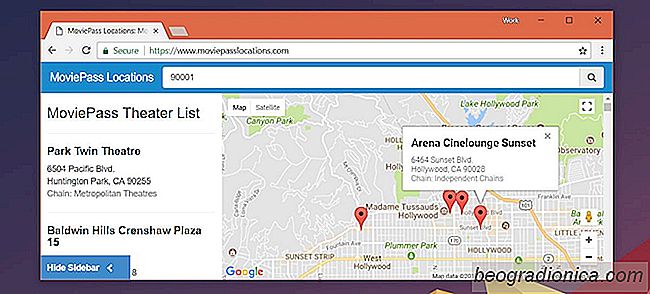
MoviePass-Kinos in Ihrer Region mit Ihrer Postleitzahl suchen
Netflix hat einen ordentlichen Service namens MoviePass. Für ein Abonnement von 10 $ / Monat können Sie jeden Tag einen Film in einem teilnehmenden Kino anschauen. Es ist im Grunde ein Abonnement-Service, mit dem Sie jeden Monat für 10 US-Dollar Zugang zu 30 Kinokarten erhalten. Filme schauen kann nicht billiger werden.